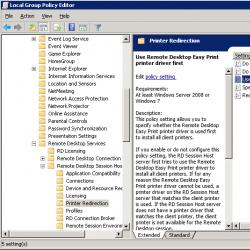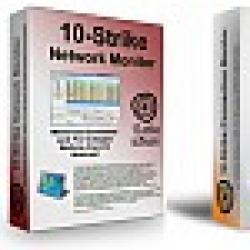Какое имя написать в вк на английском. Меняем имя вконтакте
Социальная сеть Вконтакте или как её ещё называют VK, все больше набирает популярность. В данный момент находится на своем пике популярности. Миллионы пользователей интернета используют данную социальную сеть для общения с друзьями и знакомыми. У многих возникает желание или необходимость заменить имя Вконтакте на личной странице. Например, были введены не правдивые данные или вам просто единорог во сне нашептал, что будет круче назваться по-другому, а то и вовсе поставить три звездочки.
Если у вас есть время и желание подождать, то достаточно просто отправить запрос администрации и ждать ответа. Если ваш запрос адекватен, то вероятнее всего все будет хорошо, но вот просьбы «единорога из сна» точно никто не одобрит. И может, просто посмеявшись вдоволь отклонить легким кликом божественной мыши, Вконтактовской администрации. Большинство простых запросов с распространенными именами пропускает сама система очень быстро, скорее всего, у социальной сети есть база простых и распространенных имен, проблемы происходят только в случаях необычных имен. И если вы читаете данный текс у вас возник подобный вопрос. Поэтому рассмотрим подробней этот вопрос.
Баг Вконтакте
Пользователи обнаружили очень интересный баг или ошибку системы. С помощью, которой можно сменить имя и фамилию абсолютно, на что пожелаете или на что хватит вашей фантазии и клавиатуры.
В этом случаи, нужно в первую очередь открепить вашу страницу от мобильного телефона. Через него ваша страница получает защиту от взлома и мошенничества, а смена имен без администрации никак иначе не назовешь. Для этого есть один проверенный способ прикрепить номер к другой странице или зарегистрировать новый аккаунт на этот номер телефона. Теперь нужно вернуться во вкладку со страницей, на которой вы хотите поменять имя зайти в раздел личные данные. Вы увидите, что эта страница не прикреплена ни к какому номеру.
Дальше следует перейти в invite_confirm. На экране появится окошко регистрации. В нем вводим нужное имя и фамилию. Нажимаем далее, и будет запрос на номер телефона. Номер вводить не нужно. Возвращаемся во вкладку, со страницей обновляем, данные имени и фамилии изменены. Теперь смело можете возвращать номер телефона на законное место. Но учтите, слишком часто это делать нельзя, иначе система не позволит прикрепить номер к очередной странице. Однако для этого способа достаточно пару раз сменить номеру «место жительства». Вторую страницу, подержавшую номер телефона можете удалить.
Чисто теоретически это будет фиктивным браком, но на что иногда не пойдешь ради красивой фамилии.
Для данного способа нудно добавив, в друзья человека с нужной нам фамилией, который, несомненно, будет готов вам помочь. В крайнем случае, регистрируете страницу, вашей псевдо любви. В анкете ставите статус, замужем / женат, зависит от половой принадлежности, и указываете нужного пользователя вашим супругом или супругой. После этого пользователь подтверждает эту связь действиями смены семейного положения с указанием вашей страницы. Теперь можете поменять свою фамилию.
Обход системы с помощью панели разработчика
Этот метод действует со стопроцентным результатом. Но в нем есть маленькие нюансы, такие как нужно установить браузер, так как самые распространенные профиксины и не позволят так жестко обманывать систему, ну и внимательное изучение данного текста, прежде чем, что-либо сделать стоит вникнуть и только после этого приступать.
Если вы уже пробовали все методы, и они оказались не актуальны. А такое случается очень часто и процентов девяносто способов найденных в интернете уже не действуют, так как система быстро закрывает все дыры, которые находят пользователи. То вам поможет способ с панелью разработчика. Для этого нужно установить браузер оперу версии 12.17. зайти на страницу, на которой вы хотите поменять имя или фамилию. Заходите в редактирование личных данных, на строке с именем, нажимаете правой кнопкой мыши и выбираете раздел «проинспектировать код элемента», в зависимости от версии вашего виндоуса строка может назваться по-разному, но скорее всего она всегда будет самой нижней.
Таким образом, вы откроете панель разработчика. Не пугайтесь от количества не понятных символов, нужная строка будет выделена. Темно-синяя или сероватая заливка строки означает, что именно это элемент вы хотели заменить. В этой выделенной строке находим ваше имя, которое нужно сменить, кликаем двойным щелчком, что бы активировать и меняем это слово на нужное имя или символы. Теперь можно закрыть рабочую панель на крестик, пролистать страницу вниз и нажать на появившуюся кнопку сохранить. Стоит помнить, что подобный способ действует раз в неделю, поэтому хорошо подумайте, прежде чем менять. Так же этим методом можно сменить фамилию отчество, в общем, все, что меняют в паспорте за деньги и недели ожидания, бесплатно и за несколько минут.
Смена имени через андройд
Так же можно попробовать обойти систему на телефоне, возможно сохранившиеся старые версии приложения Вконтакте помогут вам обойти придирчивых модераторов.
Заходим на свою страничку Вконтакте с устройства на платформе андройд. Открываем меню, проведя по экрану с лева на право, если у вас меню внизу, то на вашем устройстве обновленная версия и вряд ли она вам поможет обмануть администрацию. Дальше нажимаем редактировать страницу. В поля имя и фамилия вводим желаемые данные, пролистываем вниз и нажимаем сохранить.
Смена имени написанного кириллицей на англоязычное
В последнее время англоязычные имена вошли в моду. Но модераторы в принципе отклоняют просьбы граждан России на смену написания имени с кириллицы на латиницу. Для этого стоит перейти в интернет – магазин гугла и скачать приложение для смены айпи адреса. Далее в правой верхней части браузера найти значок приложения и сменить просмотр «от России» на просмотр «от США». Таким образом система сайта Вконтакте распознает вас как иностранного пользователя и автоматически сменит ваши данные на англоязычные.
В первые годы своего существования, Вконтакте позволял писать для своего профиля любое имя и также без проблем его менять при желании. Теперь ситуация изменилась. При регистрации по-прежнему будет одобрено практически все, а вот переименовать существующую страницу теперь сложнее.
Если нужно изменить существующее значение на другое, то в интерфейсе ВК требуется выполнить следующее:
Это касается изменения стандартных русских инициалов на аналогичные. Но если стоит задача смены на латинские символы, возникнут проблемы. При попытке написать в полях латинскими буквами, вы в большинстве случаев сразу получите отказ. Способов автоматически поменять имя на английское без проверки не существует. Но осуществив специальную подготовку, назвать себя латинскими буквами возможно.
Смена языка и IP-адреса
Вначале сменим наш ip адрес. Для этого есть:
- программы VPN (например, Hideme);
- расширения для браузера (Hoxx VPN и прочие);
- специальные браузеры (Tor).
Предположим, установлена специальная программа. Она настроена на изменение айпи адреса. Далее делают следующее:

* Повторить описанные выше шаги по созданию заявки.
Так шансы одобрения сильно увеличатся.
Софт, расширения и браузеры со сменой IP адреса существуют и на смартфонах под управлением Андроид, Iphone.
Если вам упорно отказывают в изменении, создайте новую страницу, чтобы сделать английское имя. При регистрации, рекомендуется также выбрать соответствующее местоположение и язык, но часто там пропускают любой ник.
В ноутбуках тачпад заменяет обычную компьютерную мышь. Для каждого пользователя удобство тачпада – понятие относительное. Одним проще пользоваться мышкой, но при этом с ноутбуком приходится носить мышь. Перемещение курсора с помощью сенсорной панели удобно по-своему, но иногда бывают ситуации, когда тачпад перестает работать. Исправить эту проблему можно несколькими способами.
Как включить тачпад с помощью перезагрузки
Часто в перебоях с работой различных функций компьютера помогает обычная перезагрузка устройства. Это самый простой и быстрый способ проверить работоспособность TouchPad. После перезапуска сенсорная панель функционирует в своем стандартном режиме.
Чтобы перезагрузить ноутбук, подключите на время компьютерную мышь. Если такой возможности нет, придется использовать клавиатуру.

Перезапуск можно совершить несколькими способами:
- Нажмите комбинацию клавиш Alt + F4, после чего стрелками выбрать функцию перезагрузки
- Активировать кнопку Windows (Win) – стрелками дойти до «Пуск» — выбрать «Завершение работы» — нажать «Enter»
- Нажать Ctrl + Alt + Delete – «Завершение работы».
Если проблема не была решена, следует перейти к другим методам исправления ошибки.
Включить TouchPad через горячие клавиши
Все ноутбуки оснащены быстрыми функциями включения Wi-Fi, изменения яркости, громкости, в том числе и включения TouchPad. Они располагаются на клавишах от F1 до F12. Работают в сочетании с кнопкой Fn. На клавиатуре функция включения тачпада изображена в видео иконки с зачеркнутой сенсорной панелью и рукой рядом с ней.

Каждый производитель ноутбука устанавливает по умолчанию разные цифры. В таблице, приведенной ниже, мы покажем несколько примеров использования сочетаний горячих клавиш на разных марках ноутбуков.
Настройка TouchPad через BIOS
Все компоненты ноутбука регулируются через систему BIOS. Работа TouchPad не исключение, поэтому его можно включить таким способом.

Для этого выполните следующие шаги:
- Перезагрузите ноутбук
- Во время включения нажмите клавишу «Delete» или «F2»
- Найдите вкладку «Advanced»
- Перейдите в раздел «Internal Pointing Device»
- Установите значение «Enabled»
- Сохраняем измененные настройки с помощью «F10» и «Y».
Важно: названия разделов и параметров в BIOS отличаются, в зависимости от его версии, поэтому лучше ознакомиться с инструкцией по эксплуатации вашей модели ноутбука на официальном сайте производителя.
Включение сенсорной панели Synaptics
В некоторых ноутбуках устанавливаются тачпады компании Synaptics. Она имеет дополнительные настройки для включения и отключения TouchPad. Для проверки работы сенсора зайдите в «Панель управления»:
- Раздел «Оборудование и звук»
- Подраздел «Мышь»
- Вкладка «Параметры устройства» или «ELAN»
- Кнопка «Включить»
- Сохраните конфигурацию, нажав «ОК».

В свойствах мыши может быть функция ClickPad. Она активирует сенсорную панель, которая автоматически выключается при подключении мышки. Если вы заметили такую взаимосвязь, в параметрах мыши включите эту функцию. В случае, когда кнопка включения не активна, ошибку стоит исправлять другим способом.

Переустановка драйверов
Время от времени драйверы требуют обновления или переустановки. Причин для «слета» драйверов может быть много. Если ни один из способов не помогает решить проблему с включением тачпада, обратитесь к помощи драйверов. Все драйвера доступны на официальных сайтах производителя.
Совет: при скачивании драйверов обязательно обратите внимание на модель ноутбука, версию Windows и разрядность (x86 (x32) или x64).
Самых лучший исход, когда все параметры совпадают. Но есть несущественные параметры, например, как версия Windows, которые существенно не повлияют. Совпадение разрядности в любом случае должно быть.
Автоматическая установка может оказаться не рабочей. В таком случае попробуйте установить драйвера вручную:
- Панель управления
- Диспетчер устройств
- В разделе «Мышь» найдите тачпад
- Откройте «Свойства» через ПКМ
- В состоянии устройства должно быть указание: «Устройство работает нормально»
- Перейдите на вкладку «Драйвер»

- Для начала нажмите «Откатить», затем «Обновить», если не помогло
- В открывшемся окне выберите ручной поиск и установку драйверов
- Укажите путь к драйверам и нажмите «Далее».

Важно: не забудьте сразу после установки драйверов перезагрузить компьютер, после чего проверить работу TouchPad.
После перезагрузки сенсорная панель должна работать. Если этого не произошло, скорее всего, причина заключается в механическом повреждении. Это может быть повреждение шлейфа, или самой панели. Вариантов может быть много, поэтому обратитесь в сервисный центр за помощью.
Заключение
Нарушение в работе тачпада – распространенная проблема пользователей ноутбуков. К счастью есть несколько способов, которые могут решить этот вопрос. Попробуйте выполнить все способы по очереди, начиная от самого простого. В большинстве случаев дело не доходит до установки драйверов.
Многим пользователям сети привычнее использовать латинскую транслитерацию своего ФИО – многие сайты индексируют и сортируют данные по этому алфавиту. Однако администраторы социальной сети решили по-другому и запретили подменять символы и теперь множество пользователей не знаю, как поменять имя на английское в ВК.
Сначала это было связано с особенностью поисковой системы, сейчас правило просто сохранилось: при регистрации используется язык, который указан в настройках страницы, он должен соответствовать стране проживания. Право на англоязычное именование имеют только иностранные граждане.
Из-за этих ограничений часто появляется вопрос, как поменять имя в ВК на английское без проверки администратора. Если официальная заявка отклонена, то сделать это можно двумя способами.
Используя VPN и подмену IP-адреса
Чтобы изменить имя в ВК на английское без проверки администратора, вам необходимо обмануть систему и указать другое местоположение. Реальная географическая точка берется не из данных аккаунта, а по IP-адресу. Точнее нахождения сервера, который его выдал. Делается это с помощью сервисов VPN (виртуальной частной сети). Они используются корпорациями для создания собственных логических защищенных сетей, но побочным эффектом этой защиты как раз и появилась возможность поменять IP-адрес.
Изменить имя в ВК на английское без проверки администратора вы можете следующим образом (на примере Google Chrome, подходит и для Яндекс браузера):

- Запустите расширение и выберите сервер. США закрыт в бесплатной версии, можно взять Канаду.
- Авторизуйтесь в ВК и в настройках выберите англ. язык как родной. Смените во всех разделах страну, также смените язык внизу страницы, в том числе и на страницах с карьерой, образованием и т.д.
- Далее следует поменять значение первого поля: зайдите в редактирование профиля (ссылка «Edit» ) и введите новые данные. Сразу стоит оговориться, что в транслитерации именование может не пройти, так как по аналогии с русскими ФИО требуются распространенные в англоязычных странах. Но попробовать стоит.
- Нажмите «Save», чтобы сохранить изменения.
Это один из самых надежных способов, как сменить имя на английское в ВК без проверки в 2018 году.
Возможно Вас также заинтересуют способы, как можно или !
С помощью анонимайзера
Это программа или расширение браузера, которые занимаются подменой IP-адреса. Когда пользователь выходит в сеть, адрес является его идентификатором. По нему можно определить сервер провайдера, раздающий IP. Часто используется для серфинга в сети без риска быть идентифицированными, например, начальством. С помощью этой программы также можно сделать имя на английском ВКонтакте.
Популярным анонимайзером является онлайн-ресурс «Хамелеон» - он не имеет ограничений по доступу и времени использования, к тому же совершенно бесплатен.
Чтобы с его помощью написать имя в ВК (Вконтакте) на английском, сделайте следующее:
- Зайдите на сайт cameleo.xyz
- В строке введите адрес социальной сети.
- ВКонтакте может потребовать подтверждение номера телефона – ничего страшного, вводите.
- В настройках : укажите англ. как язык страницы.
- Поменяйте географические данные: выберите англоязычные город и страну.
- Проверьте, должны быть закрыты все вкладки с соцсетью, кроме той, где сервис открыт в анонимайзере. Там стоит адрес типа такого: 0s.ozvs9y3pnu.cmle.ru/feed
- В разделе редактирования нужно поставить английское имя (в ВК из анонимайзера!). Нельзя поменять на абракадабру или несуществующие именования.
- Сохраните и выйдите. Компьютер или телефон (если пытаетесь поменять с него) выключать нельзя.
Мы рассказали о двух надежных способах, как поменять имя в ВК на английское без заявки. Если у вас есть свои методы – поделитесь с нами в комментариях!
Сегодня страница в социальной сети подобна второму паспорту. Ее проверяют работодатели при приеме на работу, кредиторы для сбора сведений о клиенте, партнеры по бизнесу для оценки рисков. Но при регистрации не все серьезно относятся к заполнению анкетных данных. Поэтому рано или поздно возникает необходимость редактирования профиля, в частности для изменения своего имени ВК.
Как в ВК поменять имя
При регистрации в социальной сети администрация настоятельно рекомендует указывать только достоверные данные. И на это есть веская причина. При желании отредактировать профиль в будущем, пользователь может столкнуться с рядом проблем, поскольку вся новая информация проходит модерацию. И если введенные данные вызовут вопросы у администраторов, в смене ника будет отказано.
- Заходим на свою страницу ВК.

- Нажимаем кнопку «Редактировать», которая находится под аватаром профиля.

- В поле «Имя» вводим свое настоящее имя на русском языке, но только в полной форме. Иначе изменения не пройдут модерацию, о чем свидетельствует всплывающее сообщение.

- Опускаемся в самый низ страницы и нажимаем кнопку «Сохранить».

- Далее появится сообщение о том, что заявка принята на рассмотрение.

Аналогичные действия можно произвести с телефона. Это можно сделать через приложение ВКонтакте или мобильный браузер.
На рассмотрение заявки уходит 24 часа. Однако гарантии того, что изменения по истечении этого времени вступят в силу, нет. Модератор вправе отклонить заявку, если:
- пользователь слишком часто меняет свои персональные данные;
- в поле анкеты были введены малораспространенные слова;
- в новом имени или фамилии присутствуют буквы латинского алфавита (имена иноязычных пользователей переводятся на английский язык автоматически);
- новое имя написано в сокращенной форме, например «Маша», «Петя» и др.
При редактировании профиля имя и фамилия прописывается в том виде, в котором они указаны в документах. Транслитерация японскими иероглифами, латиницей и буквами других алфавитов не допускается.
Преимущественно результат рассмотрения заявки зависит от человеческого фактора. Ведь администраторы – это обычные люди, и они могут счесть реальное имя или фамилию пользователя неправдоподобной.
Что делать, если заявку на смену имени отклонили
Если новые данные в анкету были внесены согласно правилам социальной сети, то отказ можно оспорить. Для этого нужно напрямую связаться с администрацией сайта и доказать, что ваше новое имя и фамилия не вымышлены. Чтобы это сделать, нужно:
- Отсканировать или сфотографировать паспорт, свидетельство о рождении, водительские прав или другой документ, подтверждающего личность.
- Далее заходим на свою страницу ВКонтакте и наводим курсор мыши на ссылку «Еще», которая находится в левой части страницы под меню пользователя.

- В появившемся списке выбираем пункт «О компании».

- После перехода по ссылке нужно спуститься в конец страницы и найти кнопку «Поддержка». Также туда можно попасть, используя ссылку .

- Далее в поисковую строку нужно ввести проблему, из-за которой понадобилось обратиться в службу поддержки. Это может быть любое предложение, отражающее суть дела, например «Не могу сменить имя». После формирования запроса нужно нажать «Ввод» (англ. «Enter» на клавиатуре).

- В результатах поиска снова появится сообщение, кратко описывающее правила по смене имени. Игнорируя его, нажимаем кнопку «Решить проблему с именем».

- Далее появится форма, которую нужно заполнить. К ней необходимо прикрепить скан или фото паспорта в качестве доказательства достоверности нового имени или фамилии.
При заполнении полей для пользователя будут всплывать подсказки, описывающие правильность заполнения обращения.

- Чтобы прикрепить фото к обращению нужно нажать кнопку в виде фотокамеры под главным полем. Если нужно отправить скан паспорта в формате pdf, нужно кликнуть по кнопке для вставки документов.

- После загрузки файлов нажимаем кнопку «Отправить».

Все обращения в службу поддержки рассматриваются в порядке очереди. Поэтому ответа придется ждать не менее 7 дней.
Можно ли избежать модерации
На первый взгляд процедура по смене имени кажется долгой и сложной. В сети есть множество советов, как быстро поменять имя без проверки админа. В их число входит смена исходного кода и элементов страницы, использование анонимайзеров и прочие манипуляции, которые делать не стоит во избежание блокировки страницы.
Единственный моментальный способ изменить персональные данные без модерации – это сменить фамилию в связи с вступлением в брак. При этом факт бракосочетания должен быть зафиксирован в профиле пользователя. Для этого нужно:
- Зайти в настройки профиля.

- Затем нужно сменить семейное положение на «Замужем» или «Женат» соответственно.

- После этого из списка нужно выбрать пользователя, с которым вы вступили в брак. Естественно, чтобы он появился в выпадающем списке, супругу или супруга нужно сначала добавить в друзья.

- Чтобы изменения вступили в силу, спускаемся в конец страницы и нажимаем кнопку «Сохранить».

После установки нового статуса можно беспрепятственно поставить фамилию супруга/и у себя в профиле. Замена произойдет сразу, поскольку, согласно правилам, изменения персональных данных в связи с вступлением в брак не требуют модерации.
Также стоит напомнить о том, что ВК есть лимит на количество изменений ника. Если его превысить, пользователь увидит следующее сообщение:
Увидев его, поменять ник в следующий раз удастся только через 7 дней. В таком случае в сообщении будет также указана точная дата снятия запрета на редактирование профиля.
Заключение
Теперь вы знаете, как поменять свое имя в социальной сети ВКонтакте. Осталось только воплотить прочитанное в жизнь. Если вопросы все же остались, пишите их в комментариях, а мы в свою очередь постараемся помочь.
Видеоинструкция